 |
 |
|
||
 |
||||
الطباعة على الوجهين
هناك نوعان من 2-sided printing (الطباعة على الوجهين): القياسية والكتيب المطوي.
 ملاحظة:
ملاحظة:|
في حالة انخفاض مستوى الحبر أثناء 2-sided printing (الطباعة على الوجهين) التلقائية، تتوقف الطابعة عن الطباعة ويلزم استبدال الحبر. وبعد إتمام استبدال الحبر، تبدأ الطابعة في الطباعة من جديد، لكن قد تبقى بعض الأجزاء مفقودة في المواد المطبوعة. وفي حالة حدوث هذا الأمر، أعد طباعة الأجزاء المفقودة من جديد.
|
 ملاحظة حول نظام Windows:
ملاحظة حول نظام Windows:|
لا يتوفر إعداد 2-sided printing (الطباعة على الوجهين) اليدوية إلا عند تمكين Status Monitor 3. لتمكين مراقبة الحالة, قم بالوصول إلى برنامج تشغيل الطابعة، ثم انقر فوق علامة التبويب Maintenance (الصيانة) ثم زر Extended Settings (إعدادات موسعة). في إطار Extended Settings (إعدادات موسعة)، حدد مربع الاختيار Enable EPSON Status Monitor 3 (تمكين EPSON Status Monitor 3).
|
 ملاحظة حول نظام Mac OS X:
ملاحظة حول نظام Mac OS X:|
لا يدعم نظام Mac OS X إلا 2-sided printing (الطباعة على الوجهين) القياسية التلقائية.
|
يسمح إعداد 2-sided printing (الطباعة على الوجهين) القياسي بالطباعة على وجهي الورقة.
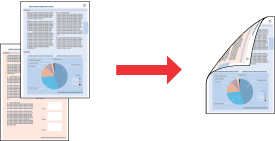
اختر الطباعة التلقائية أو اليدوية. عندما تقوم بالطباعة يدويًا، تتم طباعة الصفحات ذات الأرقام الزوجية أولاً. بمجرد طباعة هذه الصفحات، يمكنك إعادة تحميلها لطباعة الصفحات ذات الأرقام الفردية على الوجه الآخر من الورق.
يسمح لك إعداد 2-sided printing (الطباعة على الوجهين) للكتيبات المطوية بعمل كتيبات مطوية مرة واحدة.
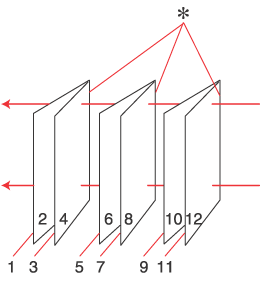 |
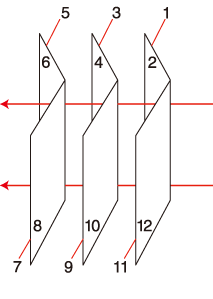 |
|
الربط الجانبي
|
الربط الأوسط
|
 : حافة التجليد
: حافة التجليداختر الطباعة التلقائية أو اليدوية. عندما تقوم بالطباعة يدويًا، سيتم أولاً طباعة الصفحات التي ستظهر على الوجه الداخلي (بعد طي الصفحة). يمكن بعد ذلك طباعة الصفحات التي ستظهر في الخارج بعد إعادة تحميل الورق في الطابعة.
يمكن بعد ذلك طي الصفحات الناتجة وربطها معًا في كتيب.
لا تتوفر 2-sided printing (الطباعة على الوجهين) إلا للأوراق والأحجام التالية.
|
الورق
|
الحجم
|
|
ورق عادي
|
Legal*، وA3+*، وA3*، وB4*، وLetter، وA4، وB5، وA5*، وA6*
|
|
Epson Bright White Ink Jet Paper (ورق ناصع البياض للطابعات النافثة للحبر)
|
A4
|
* 2-sided printing (الطباعة على الوجهين) اليدوية فقط.
 ملاحظة:
ملاحظة:|
لا تكون هذه الميزة متاحةً مع الطباعة بلا حدود.
استخدم فقط الورق الذي يتناسب مع 2-sided printing (الطباعة على الوجهين). وإلا، فقد تفسد جودة المطبوعات.
حسب الورق وكمية الحبر المستخدمة لطباعة نص وصور، قد يفيض الحبر إلى الوجه الآخر من الورق.
قد يتلطخ سطح الورق أثناء 2-sided printing (الطباعة على الوجهين).
قد لا تتوفر 2-sided printing (الطباعة على الوجهين) اليدوية عند الوصول إلى الطابعة عبر الشبكة أو عند استخدام الطابعة كطابعة مشتركة.
|
إعدادات الطابعة في نظام التشغيل Windows
 |
قم بضبط الإعدادات الأساسية.
|
 |
حدد مربع الاختيار 2-Sided Printing (الطباعة على الوجهين).
|
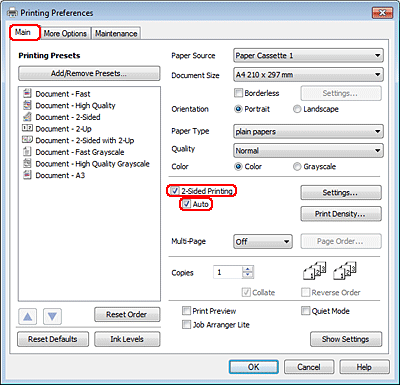
 ملاحظة:
ملاحظة:|
عند استخدام الطباعة التلقائية, تأكد من تحديد مربع اختيار Auto (تلقائي).
|
 |
انقر فوق Settings (إعدادات) لفتح إطار 2-Sided Printing Settings (إعدادات الطباعة على الوجهين).
|
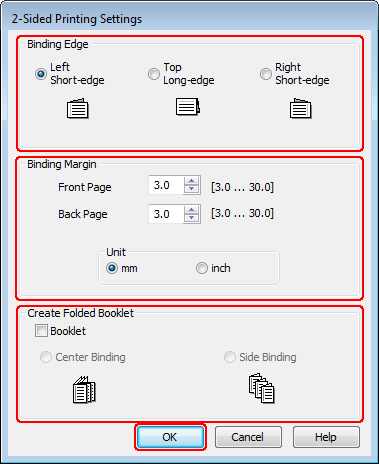
 |
لطباعة كتيبات مطوية باستخدام خيار 2-sided printing (الطباعة على الوجهين) ، حدد مربع اختيار Booklet (كتيب)، واختر Center Binding (الربط الأوسط) أو Side Binding (الربط الجانبي).
|
 ملاحظة:
ملاحظة:|
لا يتوفر Center Binding (الربط الأوسط) مع الطباعة اليدوية.
|
 |
حدد حافة المستند التي سيتم الربط من خلالها.
|
 ملاحظة:
ملاحظة:|
لا تتوفر بعض الإعدادت عند تحديد Booklet (كتيب).
|
 |
اختر mm (مم) أو inch (بوصة) كإعداد Unit (وحدة). ثم حدد عرض هامش الربط.
|
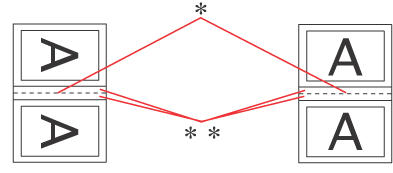 |
|
|
Portrait (طولي)
|
Landscape (عرضي)
|
* : حافة الطي
** : الهامش
عند طباعة الكتيبات المطوية باستخدام خيار 2-sided printing (الطباعة على الوجهين)، يظهر هامش بعرض معين على وجهي الطي. إذا حددت مثلاً هامشًا عرضه 10 مم، فستحصل على هامش عرضه 20 مم (سيتم تعيين هامش عرضه 10 مم على وجهي الطي).
 ملاحظة:
ملاحظة:|
قد يختلف هامش الربط الفعلي عن الإعدادات المحددة حسب التطبيق. قم بالتجريب باستخدام عدد قليل من الورق للتحقق من النتائج الفعلية قبل طباعة المهمة الكاملة.
|
 |
انقر فوق OK (موافق) للعودة إلى الإطار Main (رئيسي).
|
 |
انقر فوق زر Print Density (كثافة الطباعة) لفتح إطار Print Density Adjustment (ضبط كثافة الطباعة).
|
 ملاحظة:
ملاحظة:|
لا يتوفر هذا الزر عند قيامك بالطباعة يدويًا.
|
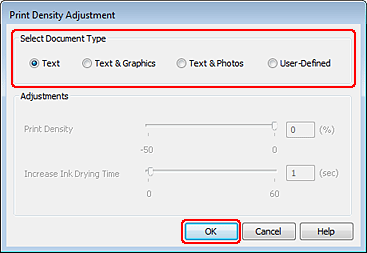
 |
حدد أحد إعدادات Select Document Type (حدد "نوع المستند"). يعمل هذا على ضبط Print Density (كثافة الطباعة) وIncrease Ink Drying Time (زيادة وقت جفاف الحبر) تلقائيًا.
|
 ملاحظة:
ملاحظة:|
إذا كنت تطبع بيانات عالية الكثافة، مثل الرسومات، فإننا نوصي بضبط الإعدادات يدويًا.
|
 |
انقر فوق OK (موافق) للعودة إلى الإطار Main (رئيسي).
|
 |
تأكد من صحة جميع الإعدادات، ثم انقر فوق OK (موافق) لإغلاق إطار إعدادات الطابعة.
|
بعد إكمال الخطوات أعلاه، اطبع نسخة اختبار واحدة وافحص النتائج قبل طباعة مهمة كاملة.
 ملاحظة:
ملاحظة:|
إذا كنت تقوم بالطباعة يدويًا، سيتم عرض إرشادات طباعة الصفحات الخلفية أثناء طباعة الصفحات الأمامية. اتبع الإرشادات المعروضة على الشاشة لإعادة تحميل الورق.
|
إعدادات الطابعة في نظام التشغيل Mac OS X 10.5 أو 10.6
 |
قم بضبط الإعدادات الأساسية.
|
 |
حدد Two-sided Printing Settings من القائمة المنبثقة.
|
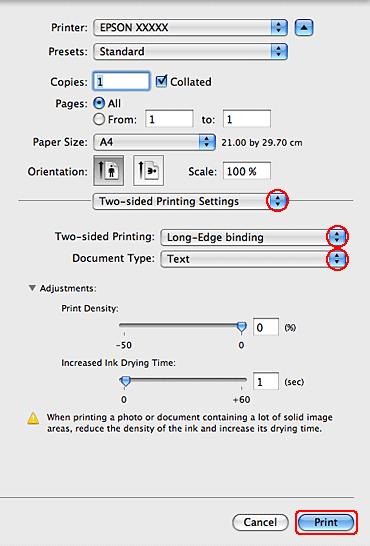
 |
حدد Long-Edge binding أو Short-Edge binding من Two-sided Printing.
|
 |
حدد أحد إعدادات Document Type. يعمل هذا على ضبط Print Density (كثافة الطباعة) وIncreased Ink Drying Time (زيادة وقت جفاف الحبر) تلقائيًا.
|
 ملاحظة:
ملاحظة:|
إذا كنت تطبع بيانات عالية الكثافة، مثل الرسومات، فإننا نوصي بضبط الإعدادات يدويًا.
|
 |
انقر فوق Print (طباعة) لبدء الطباعة.
|
إعدادات الطابعة في نظام التشغيل Mac OS X 10.4
 |
قم بضبط الإعدادات الأساسية.
|
 |
حدد Two-sided Printing Settings من القائمة المنبثقة.
|
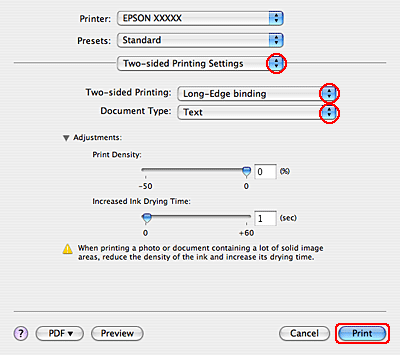
 |
حدد Long-Edge binding أو Short-Edge binding من Two-sided Printing.
|
 |
حدد أحد إعدادات Document Type. يعمل هذا على ضبط Print Density (كثافة الطباعة) وIncreased Ink Drying Time (زيادة وقت جفاف الحبر) تلقائيًا.
|
 ملاحظة:
ملاحظة:|
إذا كنت تطبع بيانات عالية الكثافة، مثل الرسومات، فإننا نوصي بضبط الإعدادات يدويًا.
|
 |
حمل الورق في علبة الورق، ثم انقر فوق Print (طباعة).
|
 انظر
انظر 